Hướng dẫn nén file giảm dung lượng hiệu quả với WinRAR
WinRAR là phần mềm quen thuộc với nhiều người dùng máy tính, nhưng không phải ai cũng biết cách tận dụng tối đa công cụ này. Đây là giải pháp hàng đầu để nén và giải nén file, giúp giảm đáng kể dung lượng file hoặc thư mục. WinRAR không chỉ nhanh chóng mà còn đảm bảo an toàn, tránh lỗi trong quá trình giải nén. Bài viết này từ Tripi sẽ hướng dẫn chi tiết cách nén file bằng WinRAR, mời bạn đón đọc.

Nếu máy tính của bạn chưa cài đặt WinRAR, hãy tải và cài đặt phần mềm từ đường dẫn dưới đây:
Link tải WinRAR: https://www.rarlab.com/download.htm
Quá trình cài đặt phần mềm vô cùng đơn giản, bạn chỉ cần nhấp đúp vào file cài đặt và làm theo các bước hướng dẫn để hoàn tất.
Để nén file hoặc thư mục, bạn chỉ cần nhấp chuột phải vào file và lựa chọn một trong hai tùy chọn sau:
Add to archive: Tùy chọn này cho phép bạn nén file với nhiều thiết lập chi tiết.
Add to “tên file.rar”: Tùy chọn nén nhanh với định dạng RAR tiện lợi.
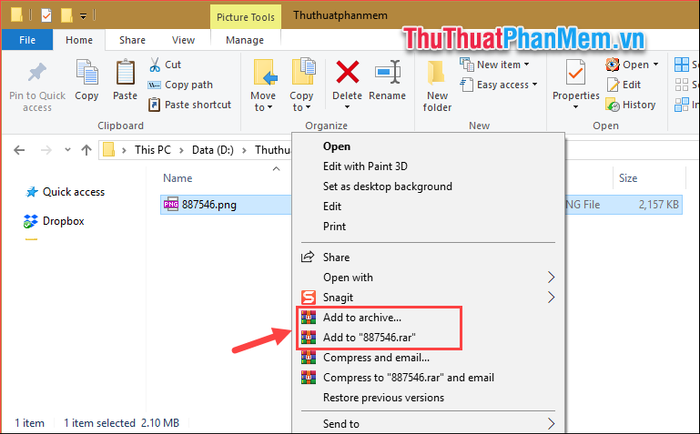
Khi chọn Add to archive, một cửa sổ mới sẽ xuất hiện. Tại mục Archive name, bạn có thể đặt tên cho file nén. Ở mục Archive format, bạn có thể lựa chọn giữa ba định dạng: Rar, Rar4 hoặc Zip. Để bảo mật, bạn có thể thiết lập mật khẩu bằng cách nhấn vào nút Set password. Sau cùng, nhấn OK để hoàn tất quá trình nén.
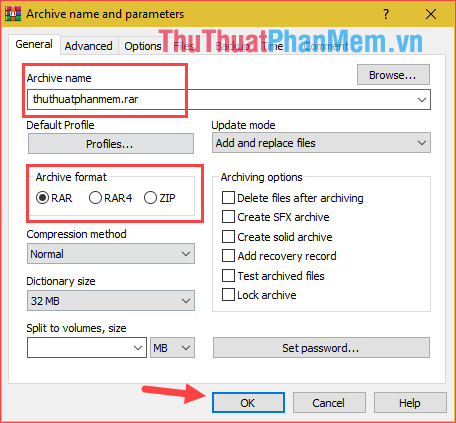
Kết quả là bạn sẽ nhận được một file nén với tên mà bạn đã đặt như hình minh họa dưới đây:
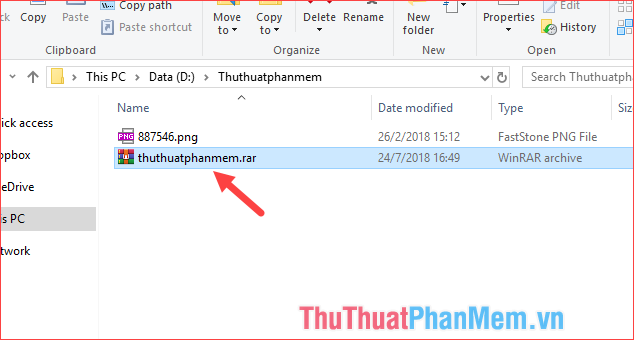
Nếu bạn chọn Add to “tên file.rar” (nén nhanh), file sẽ được nén ngay lập tức và tạo ra một file nén có tên giống với file gốc.
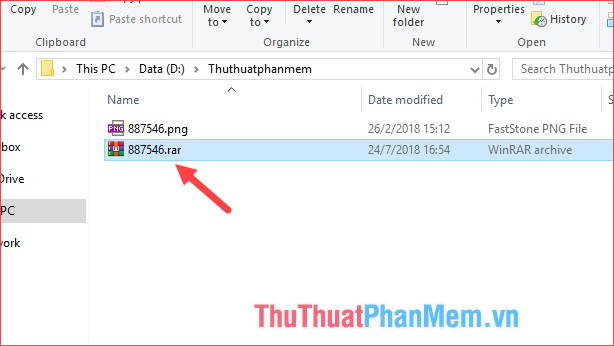
Chỉ với vài thao tác đơn giản, bạn đã có thể dễ dàng nén file bằng WinRAR. Cảm ơn bạn đã theo dõi bài viết!
Có thể bạn quan tâm

Top 3 địa chỉ khám chữa bệnh uy tín và chất lượng nhất tại Cao Bằng

Top 9 máy hút bụi giường nệm đáng mua nhất hiện nay

Khám phá những mẫu nhà bếp đẹp - Tuyển tập thiết kế nhà bếp ấn tượng nhất

Top 5 showroom xe sang lướt chất lượng hàng đầu tại Hà Nội

Khám phá top 9 trường mầm non có chương trình giáo dục xuất sắc tại quận Đống Đa, Hà Nội


